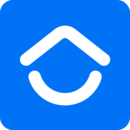CrystalDiskInfo最新版软件是一款非常实用的硬盘健康检测软件,软件功能强大,用户可以通过简单的操作检测磁盘。软件可以通过扫描了解用户的硬盘情况,通过各种数据让用户了解到硬盘的详细信息,修复硬盘中出现的问题,有需要的用户欢迎下载体验吧!
CrystalDiskInfo最新版软件安装步骤
1、下载CrystalDiskInfo软件包,将压缩包直接解压后,使用鼠标左键双击打开对应系统版本的启动程序。
2、如果您不知道怎么查看系统版本,可以用鼠标右键单击桌面上的“我的电脑”,在右键菜单中点击“属性”选项,在打开新窗口中,找到“系统类型”一栏,即可找到正在使用的系统版本了。
CrystalDiskInfo最新版软件使用方法
1、打开解压后得到的CrystalDiskInfo,在主页面的界面中即可看到有关计算机本机硬盘的所有相关信息。
2、在CrystalDiskInfo下方的列表中,可以看到硬盘的工作情况,以及各项数值是否健康,便于用户更快找到损坏点。
3、点击软件界面左侧的“健康状态”图标,在打开的新窗口中可以修改警告临界值,如果当健康状态超过临界值时,就会发出警告提醒用户。
4、点击顶部菜单栏中的“功能”按钮,在打开的下拉菜单中,将鼠标指向“警告功能”一栏,在子菜单中可以设置警告的方式。
5、在“功能”菜单中的“高级特征”栏中,可以对“”AAM/APM控制最重要。
6、这个功能如图所示,能够对硬盘的噪音和电源等属性进行设置,保证在使用计算机时,能够调节到最为合适的情况。
CrystalDiskInfo最新版软件用法
1、启动CrystalDiskInfo会看到硬盘的基本规格参数和型号,“硬盘健康状态”是最关心综合数据。
2、点击“功能”→“图表”,以下拉菜单方式,将硬盘信息以图表方式呈现。
3、还可以在“功能”中打开“磁盘管理”和“设备管理器”,
4、在crystaldiskinfo中还能看到硬盘各项数据,快速对比出硬盘健康状况。
5、AAM/APM控制最重要,在“功能”中就能找到。
6、合理设置自动噪音管理,AAM和高级电源管理APM让硬盘保障性能又减少消耗。
CrystalDiskInfo最新版软件特色
1、它不但可以像同类软件那样显示硬盘信息,并且如果你一直运行它,你还可以看到这些信息的变化状况,这些资料将会用折线图显示出来。如果你想要查看这些统计资料,那么打开“功能”--“图表”,就可以了,但前提是你要运行这个软件一段时间,或者直接开机启动。不然你就只能看见一条直线了。
2、它可以自动显示硬盘的健康状况。虽然很多软件可以显示硬盘信息,但是并不是每个人都可以看懂这些比较专业的术语的,所以这个软件会直接根据统计到的资料给硬盘的情况进行打分。这样即使硬盘小白。也可以非常了解它的情况,比如笔者运行后它直接显示“警告”,但是我一点也不慌,因为我重要资料都备份了。
3、它拥有多国语言,并且免费。当然这其中也包含简体中文。
CrystalDiskInfo最新版软件功能
1、界面简洁,清晰明了,打开它你就能看到硬盘相关的数据。
2、及时提醒,硬盘出现问题他可以发出警报来提醒用户。
3、自带中文,不用担心语言问题。
4、免费使用,不用任何充值。
5、小巧便捷,更加轻松的了解你的电脑状况。
6、能够很直观的对你的硬盘评分。
应用信息
相关版本
同类热门
本类排行
- 周排行
- 总排行
-
1
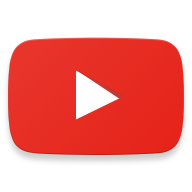
油管(YouTube)
图像影音 2025/2/287.6 查看 -
2

mt管理器
辅助工具 2025/3/167.6 查看 -
3

JMComic2免费版
精品软件 2025/2/107.6 查看 -
4

和平精英免费透视2020
辅助工具 2024/1/147.6 查看 -
5

和平精英透视自瞄辅助
辅助工具 2025/2/137.6 查看 -
6

3699游戏
辅助工具 2025/1/237.6 查看 -
7

AGE动漫安卓版
精品软件 2025/2/157.6 查看 -
8

妖精动漫免费版
图像影音 2025/2/87.6 查看 -
9

和平精英透视自瞄破解版
辅助工具 2023/11/27.6 查看 -
10

奥维卫星地图高清村庄地图(Ovitalmap)
旅游出行 2023/11/27.6 查看
-
1
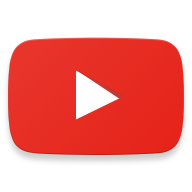
油管(YouTube)
图像影音 2025/2/287.6 查看 -
2

喵趣漫画
精品软件 2025/2/67.6 查看 -
3

奥维卫星地图高清村庄地图(Ovitalmap)
旅游出行 2023/11/27.6 查看 -
4

腐次元
生活实用 2023/10/307.6 查看 -
5

糟老头app
图像影音 2023/11/27.6 查看 -
6

80s电影天堂
图像影音 2023/11/27.6 查看 -
7

废文网
新闻阅读 2023/11/27.6 查看 -
8
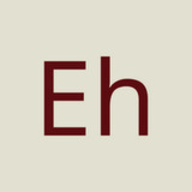
e站白色版
新闻阅读 2023/11/27.6 查看 -
9

和平精英透视自瞄辅助
辅助工具 2025/2/137.6 查看 -
10

instagram安卓版
社交聊天 2023/10/197.6 查看
游戏合集
更多热门合集

和平精英免费透视辅助软件大全
本期小编为大家带来的是非常好用的和平精英免费透视辅助软件,相信大家对于和平精英这款游戏都非常的熟悉了,那么和平精英配套的透视辅助软件你get了吗?你想要开开心心的吃鸡吗?想要让大家都叫你大神吗?那么小编推荐的这些辅助APP你可千万不能错过,赶快来下载体验吧!

看漫画永久免费软件大全
今天小编为大家带来的是看漫画永久免费软件,你喜欢看漫画吗?你知道什么APP看漫画是永久免费的吗?小编精心整理了一些好用的看漫画永久免费软件给大家,漫画更新速度快,资源广,有需要的小伙伴们赶快来下载体验吧!

免费影视剧观看软件大全
今天小编为大家带来的是可以免费观看影视剧的软件,但我们休息的时候,总是喜欢看看电视剧、电影打发时间,但是广告实在是太烦人了,有的人就会花钱开会员,但是你知道吗,小编看视频就没有买过会员哦,因为小编拥有几款好用的追剧神器,下面小编就推荐给大家,有需要的小伙伴们赶快来下载体验吧!

能看见人的卫星地图软件大全
本期小编为大家推荐的是能看见人的卫星地图软件,现在科技这么发达,手机摄像镜头都已经几千万像素快要上亿了,那高清的卫星地图是不是就可以看到人了呢?是的,没错,现在的卫星地图已经可以看见人了,小编推荐的这几款APP都是能看见人的卫星地图软件,想看哪里看哪里,有需要的小伙伴们赶快来下载吧!

最清晰的卫星地图软件排行榜
今天小编小编为大家带来的是最清晰的卫星地图软件,相信许多小伙伴们手机里都有一款导航APP吧,那么它是不是非常的好用呢?如果你觉得不是很满意的话,那么就来看看小编为大家推荐的最清晰的卫星地图软件吧,它不仅能提供公交导航、开车导航、步行导航,骑行导航等功能,还可以查询最近的搜索历史记录,导航实时精准,有需要的小伙伴们赶快来下载吧!